视频教程
创建仪表盘
进入工作区后台,选择仪表盘页面,在右侧点击创建仪表盘。
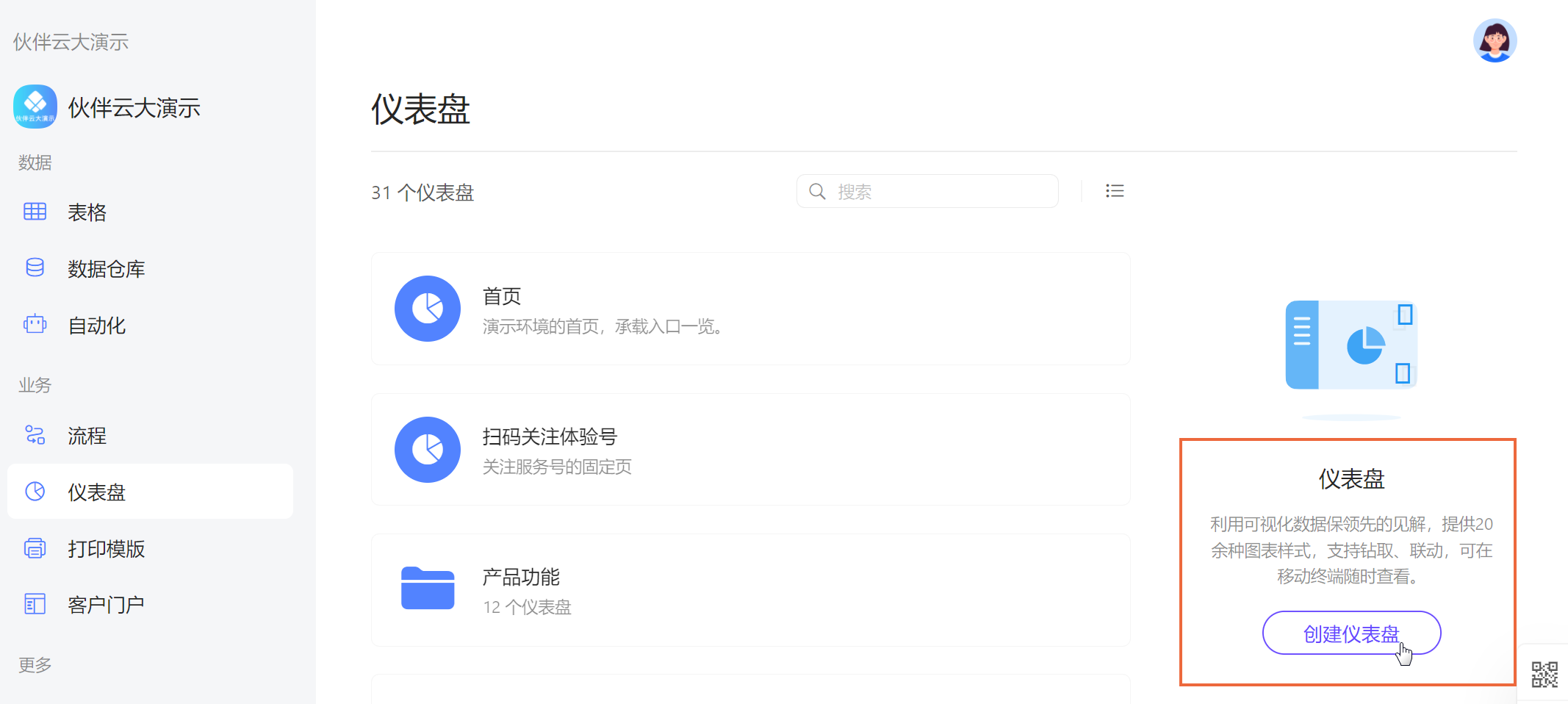
输入仪表盘名称,点击保存即可。

编辑仪表盘
在工作区后台仪表盘页面,找到需要编辑的仪表盘,点击右上角,选择编辑。
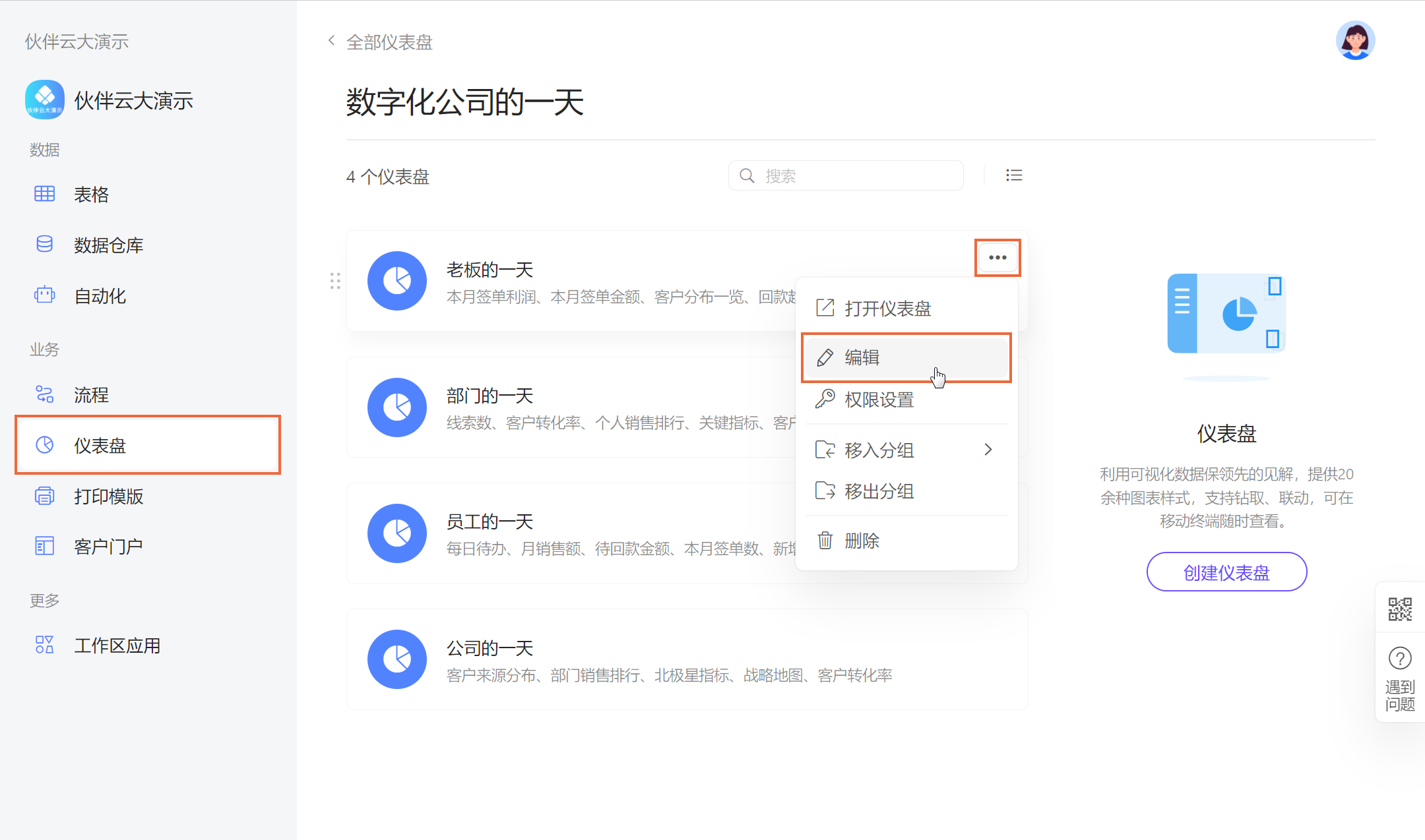
你可以根据自己的需求增加组件、调整页宽和布局,或删除、编辑现有组件。

或点击组件右上角编辑,调整组件配色、数据来源、分析角度等等。
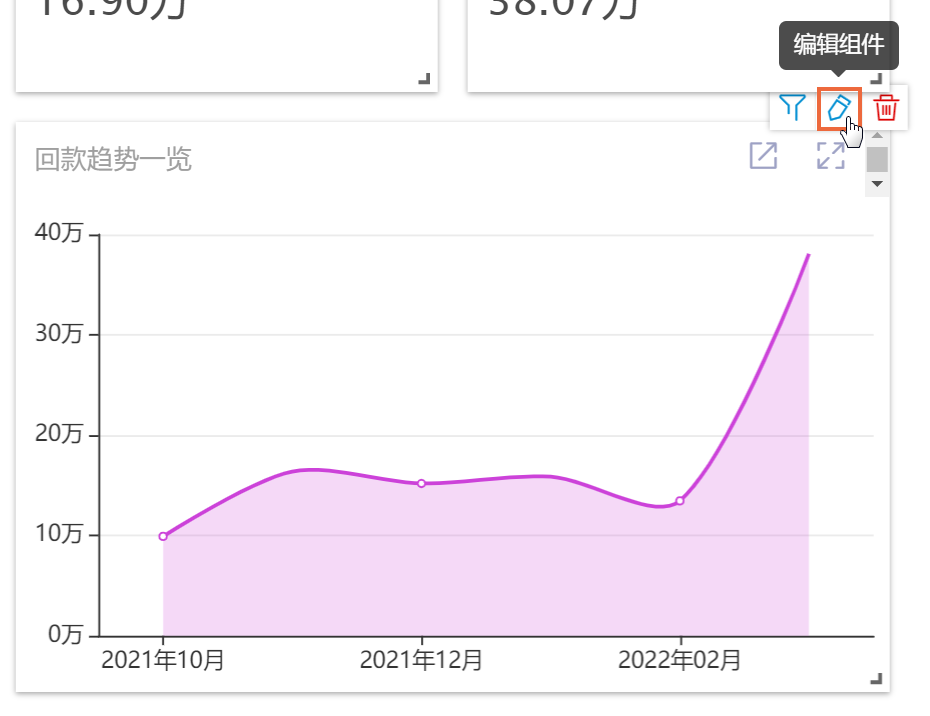
修改仪表盘图标及名称
无需进入工作区后台,在工作区主页找到仪表盘,选择需要修改的仪表盘,点击右侧编辑图标和名称。
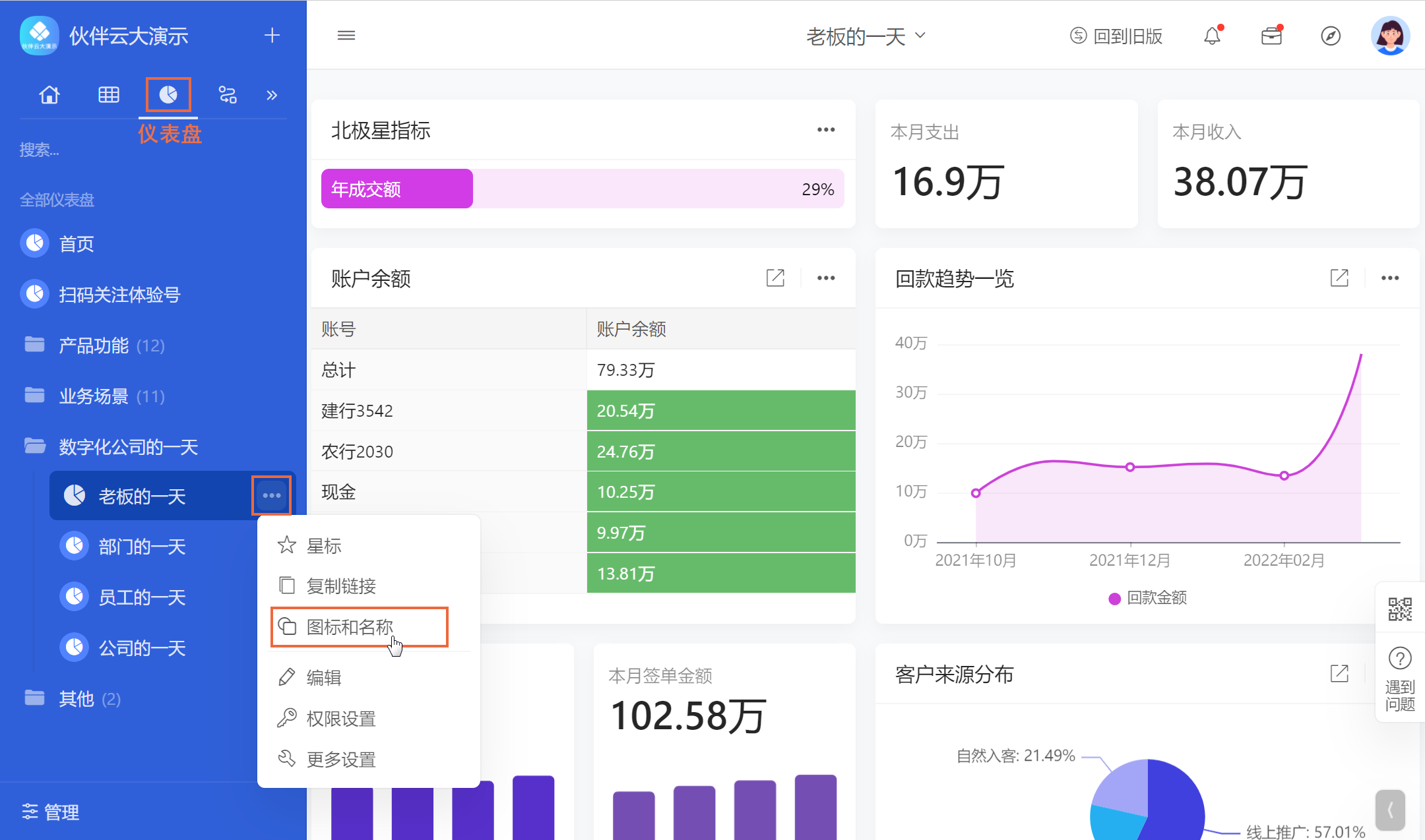
点击图标可以修改样式与颜色,双击名称即可修改,点击确认即可。
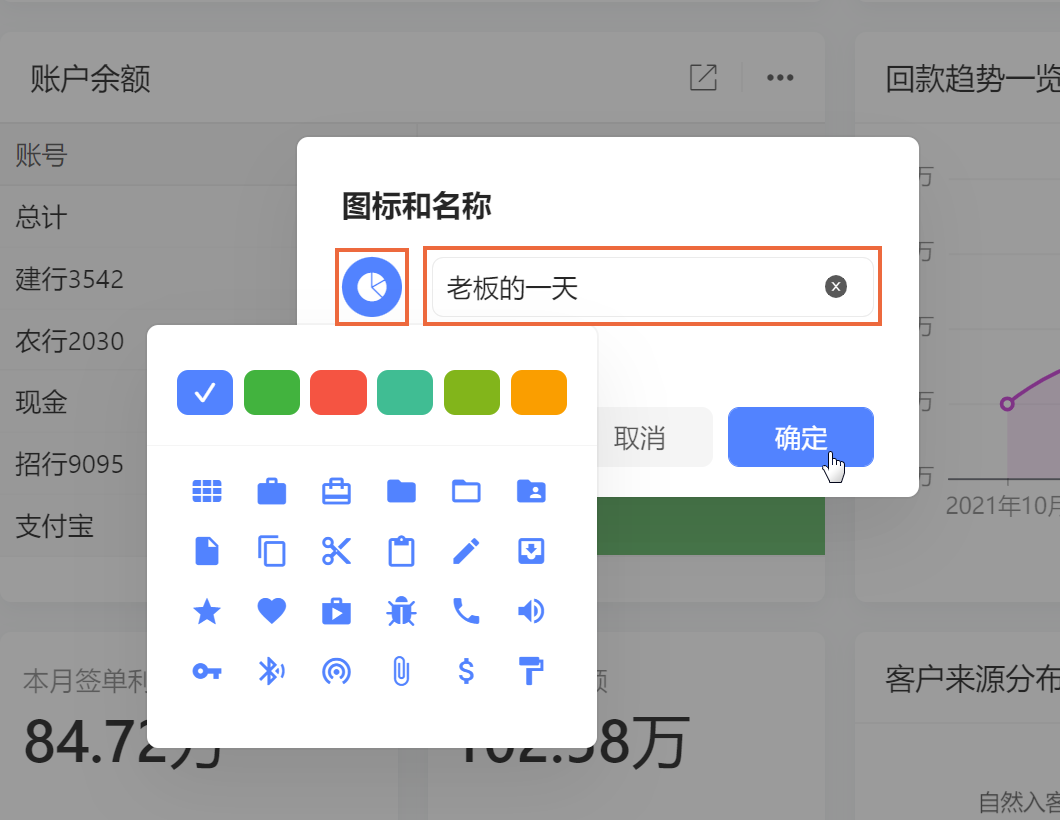
仪表盘星标
仪表盘星标后可以在仪表盘一栏内置顶。
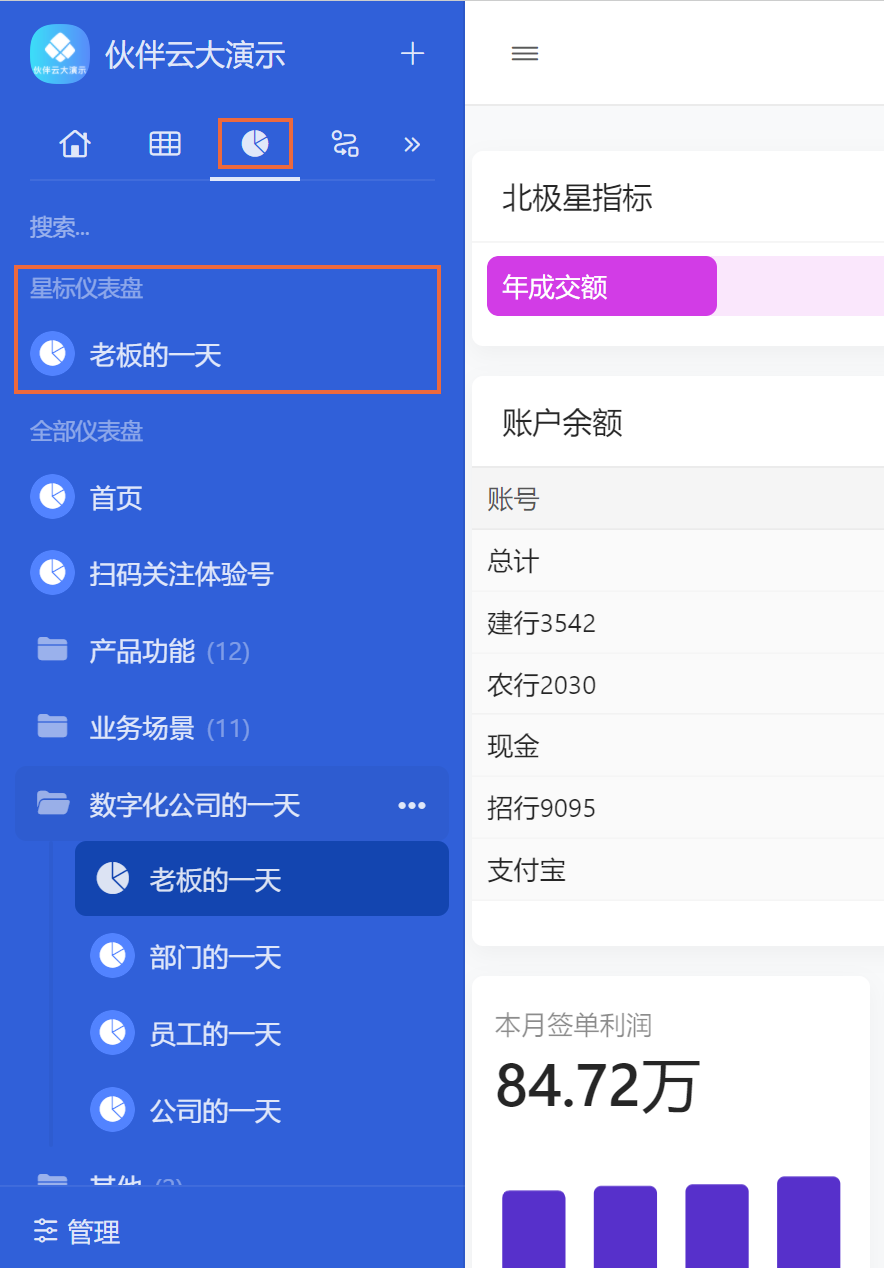
找到需要星标的仪表盘,点击右侧选择星标即可。

点击星标仪表盘右侧编辑,可以选择取消星标。
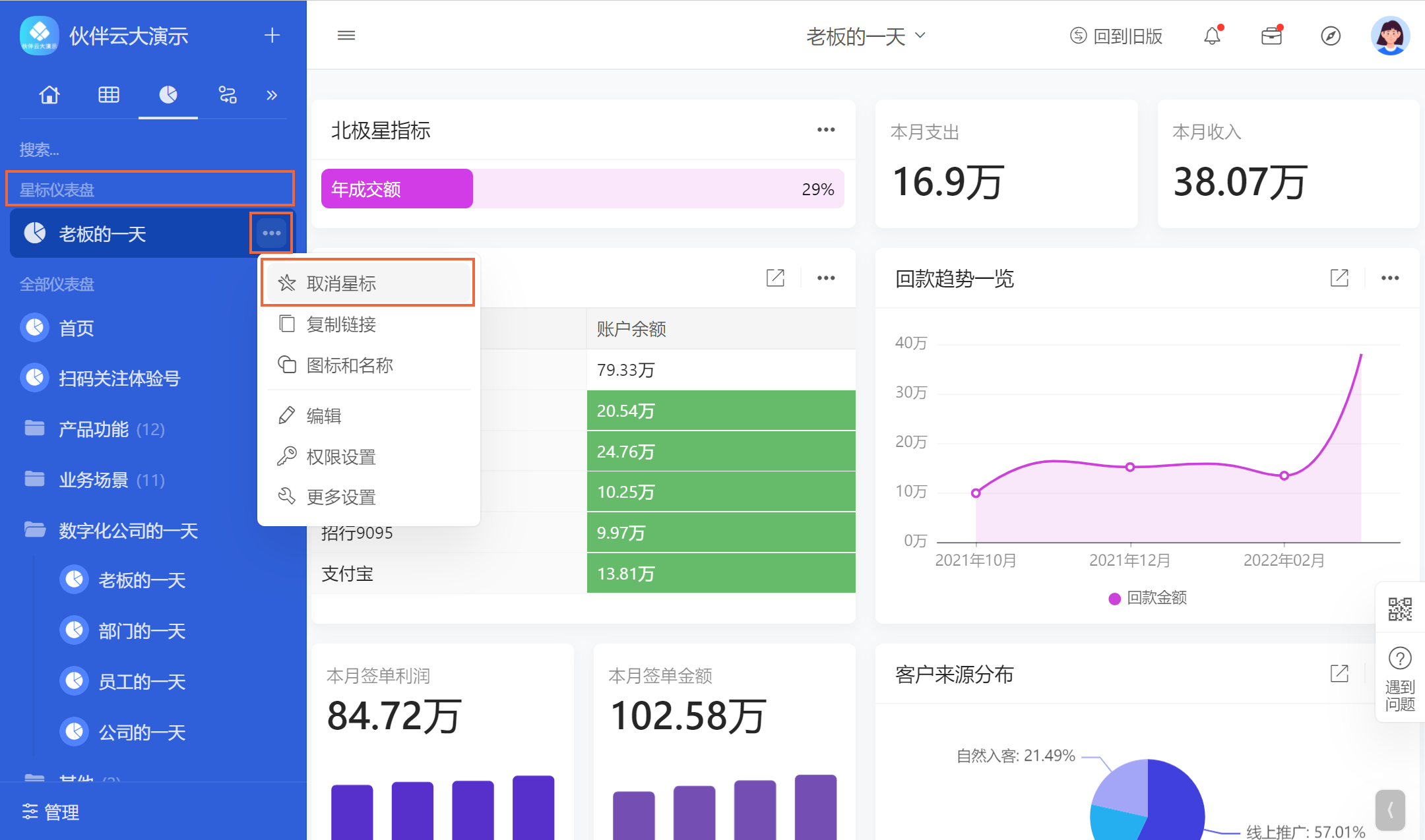
仪表盘分组
你可以将多个仪表盘进行分组,方便管理与查看,如图所示。

进入工作区后台,找到需要移入分组的仪表盘,点击右上角选择移入分组。你可以移入新建分组或现有分组。

导出仪表盘数据为图片或Excel
点击仪表盘组件中的「更多」按钮,选择导出Excel或导出图片即可
需要注意的是
仅图表组件中的折线图、面积图、柱图、条图、双轴图、散点图、饼图、漏斗图的数据可导出为图片
图表组件中所有组件的数据及数据组件中表格列表的数据可导出为Excel
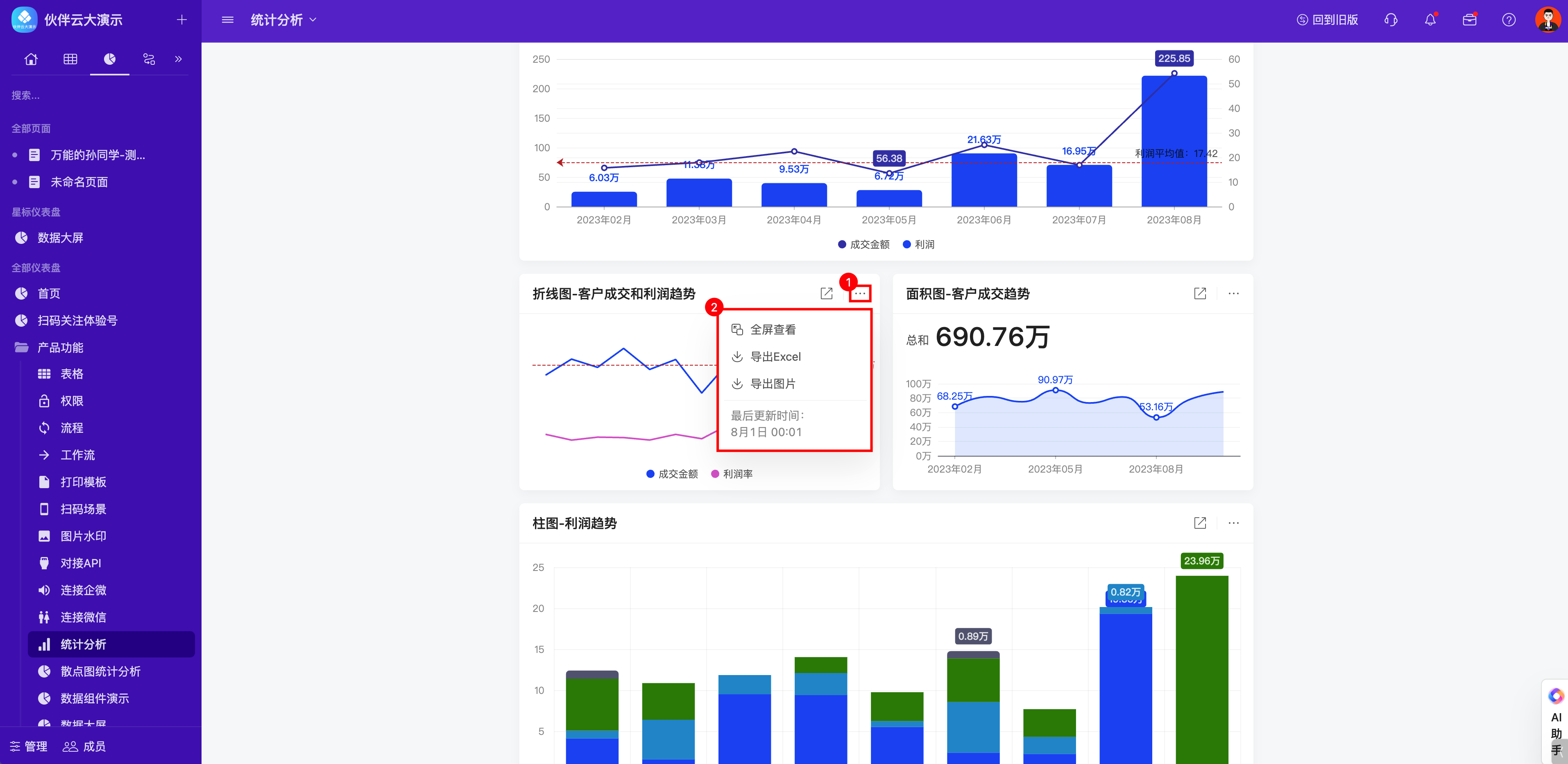
仪表盘权限
你可以编辑仪表盘权限,限制可查看的成员范围。
找到你需要调整权限的仪表盘,点击右侧编辑,选择权限设置。
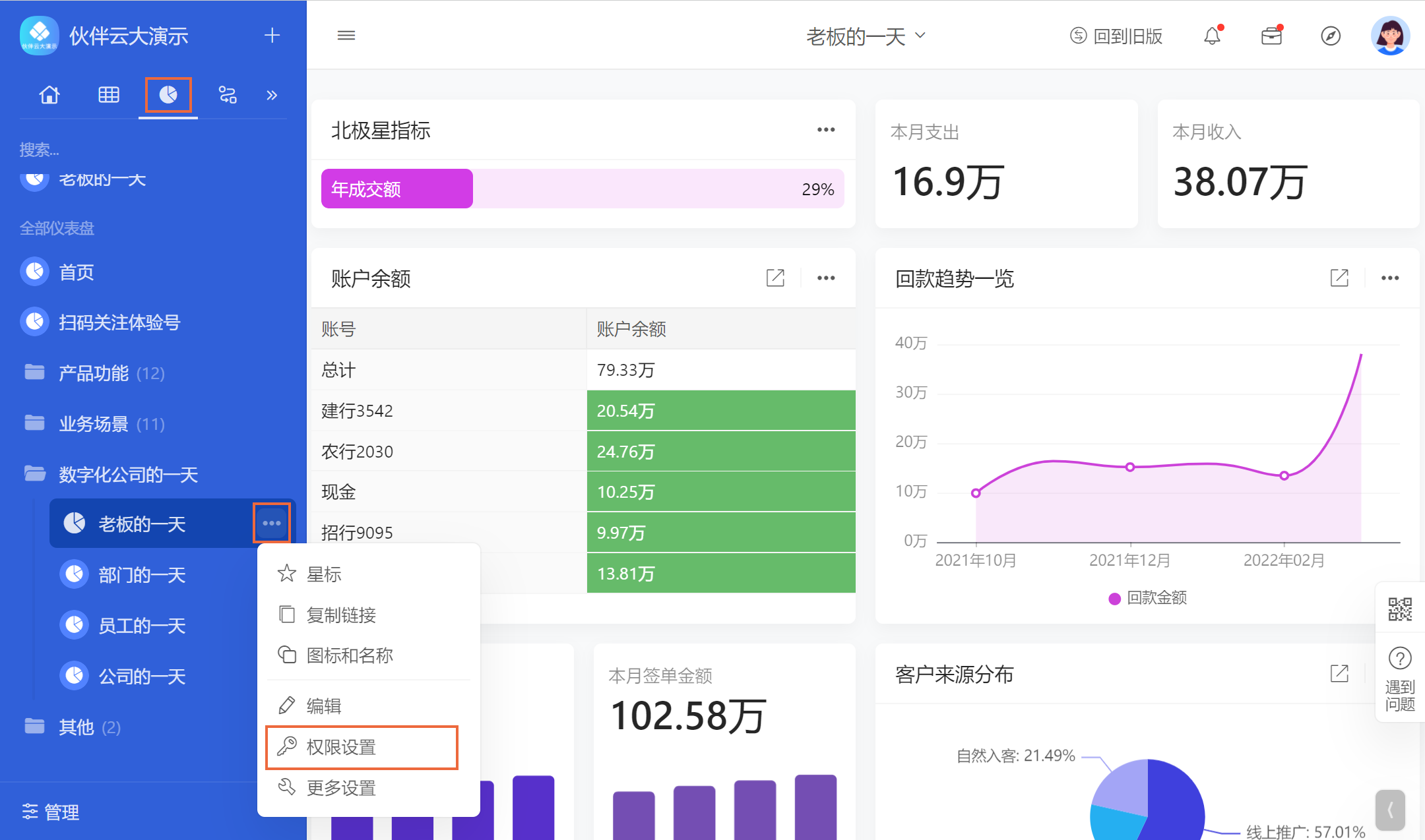
将工作区成员拖入到对应权限组,可以调整该成员允许/禁止查看当前仪表盘的权限。
工作区管理员:拥有包括设置仪表盘权限在内的所有编辑权限。
默认权限组:勾选默认权限组,系统会自动为工作区新成员赋予该权限组权限。

查看仪表盘信息
进入工作区后台仪表盘页面,选择需要查看信息的仪表盘,点击右侧信息栏。你可以看到创建人、最近修改人以及对应的时间。也可以查看仪表盘ID,并且添加备注。

